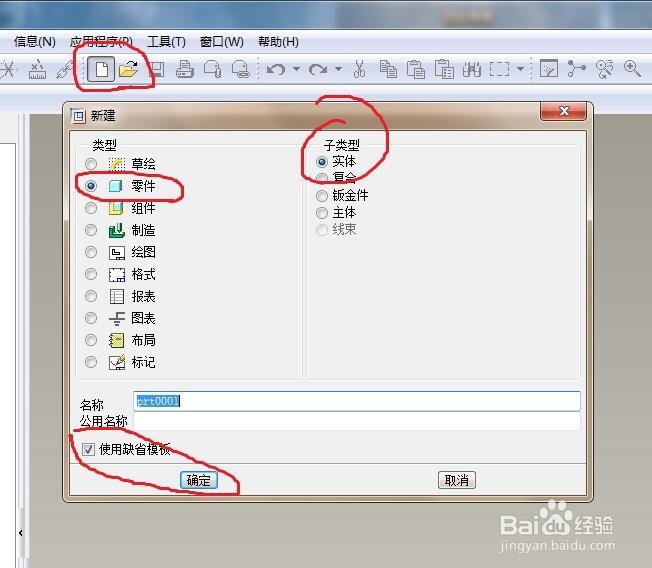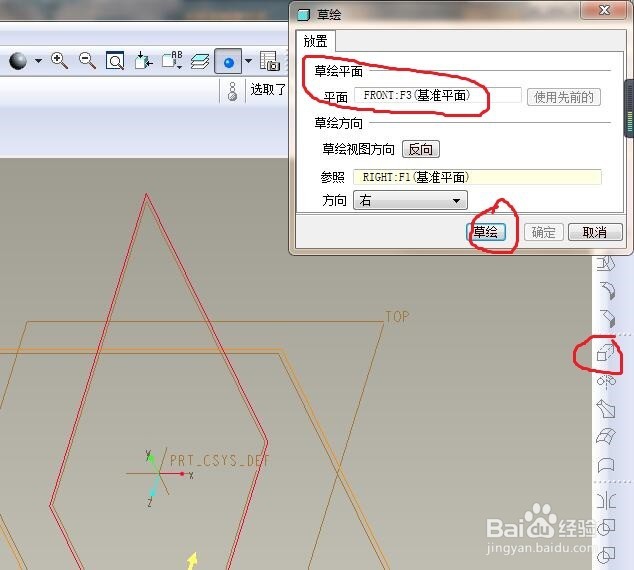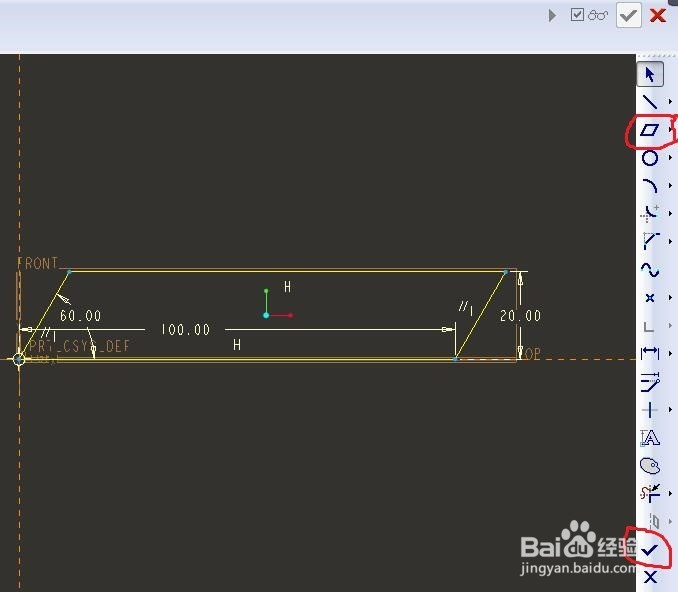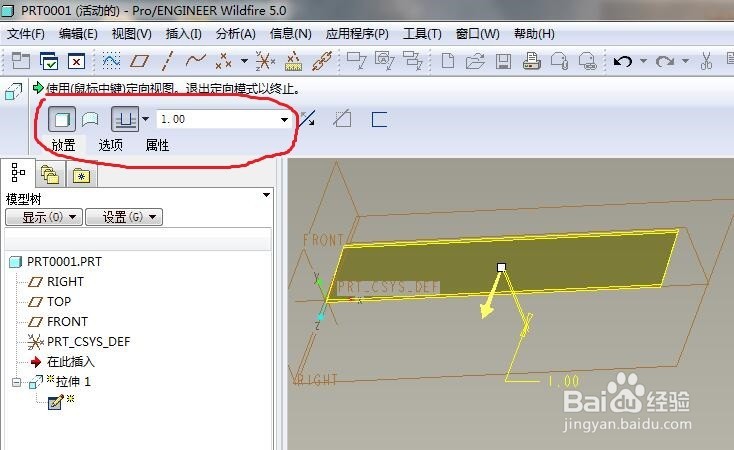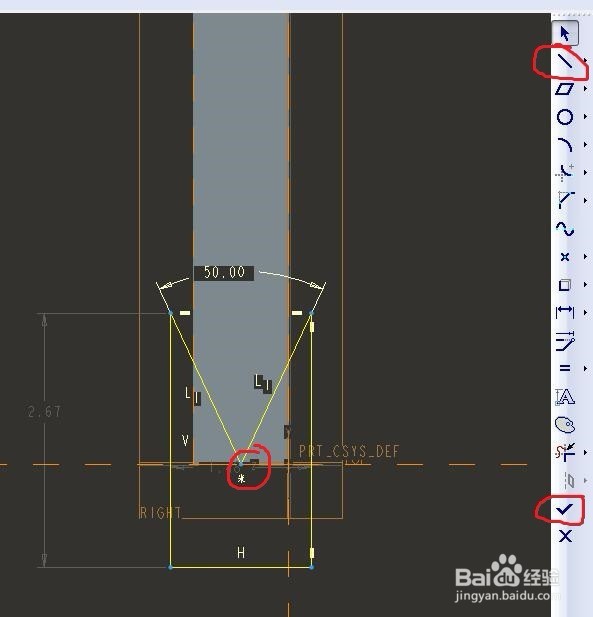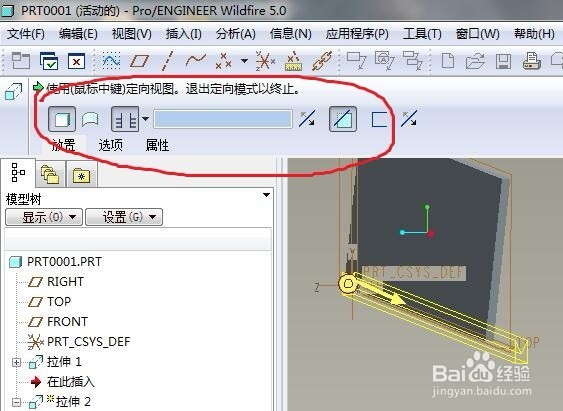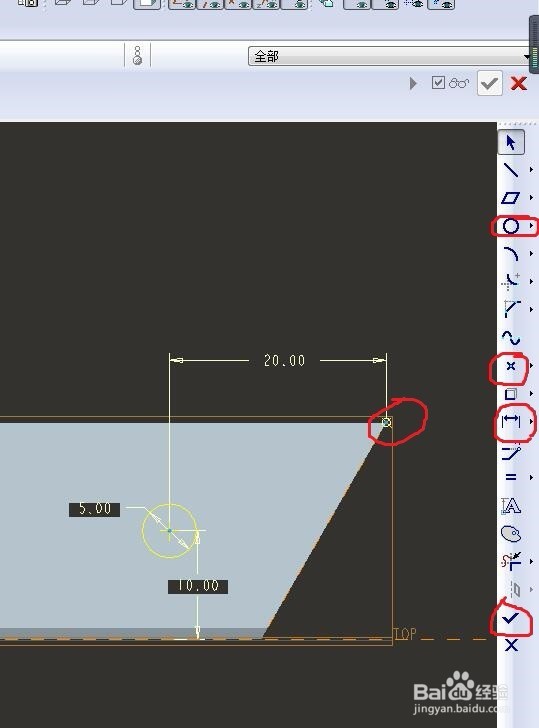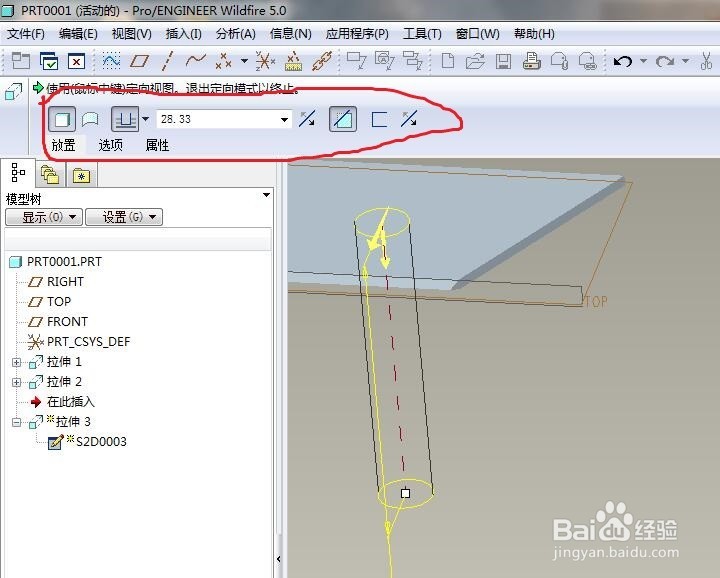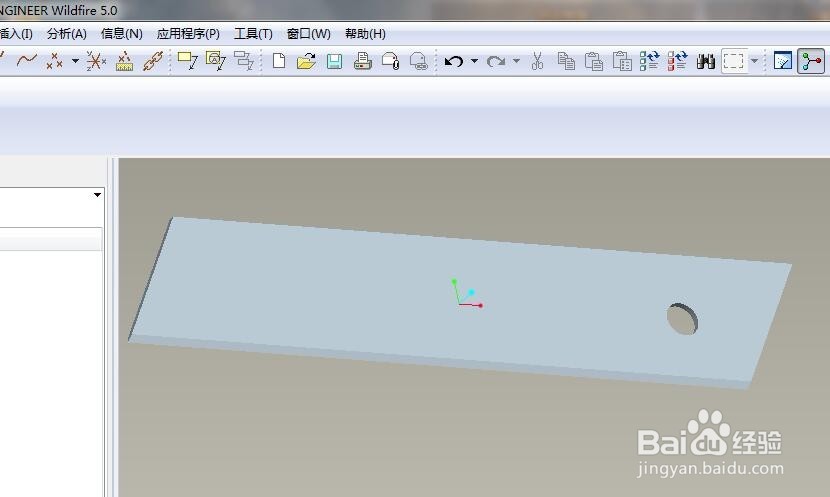1、如下图所示,打开Pro/e5.0软件,使用缺省模板,新建一个空白的实体零件文件。
2、如下图所示,首先点击右边工具箱中的“拉玮垴阆苍伸”图标,然后在软件左上角先后点击“放置”、“定义”,然后在软件右上角设置“FRONT”面为草绘平面,然后点击对话框下方的“草绘”按钮,进入到草绘环境。
3、如下图所示,进入到草绘环境,画草图。具体:1、点击右边工具箱中的“平四边形”图标,2、在草绘区域画一个平行四边形,3、点击右边工具箱中的“标注”图标,4、按照下图进行尺寸标注,(如果你有现成的美工刀刀片可以测量,最好是按照实物尺寸进行标注),5、点击右边工具箱最下方的√,完成并退出草绘。
4、如下图所示,退出草绘之后,来到软件左上角,设置拉伸高度为1,然后在软件右上角点击√,完成美工刀刀片的主体创建。
5、如下图所示,重复第2步操作:执行【拉伸——放置——定义——RIGHT面——草绘】。这里与第二步不同的就是草绘平面换成了RIGHT面。
6、如下图所示,进入到草绘环境,照着下图画草图,画好之后点击√,完成并退出草绘。
7、如下图所示。来到软件左上角,设置拉伸方式为:穿透,然后点击“去除材料”图标,然后在软件右上角点击√,完成并退出草绘。至此,这个美工刀刀片算是开刃了。
8、如下图所示,继续重复第2步操作,这次的草绘平面换成下图中红色五角星所在的平面。具体执行:【拉伸——放置——定义——红色五角星所在平面——草绘】
9、如下图所示,首先点击右边工具箱中的“圆”图标,然后在草绘区域画一个圆,然后点击右边工具箱中的“类型”图标,将两个相邻的实体边缏堋垌胯线显示出来,然后点击右边工具箱中的“裁剪”图标,将刚刚显示出来的边线再裁剪掉,然后点击右边工具箱中的“点”,在两条边线的交点处画一个点,然点击右边工具箱中的“标注”图标,然后按照下图中的尺寸进行标注,然后点击右边工具箱中的√,完成并退出草绘。
10、如下图所示,有来的软件的左上角,点击“去除材料”图标,然后就去软件右上角点击√,完成拉伸除料的操作。
11、如下图所示,将所有的基准面、基准轴等全部隐藏,一个似模似样的美工刀刀片就造好了。